این یک معجزه نیست، اما نکات ارائه شده در اینجا می تواند کیفیت تصویر را برای بزرگنمایی بهبود بخشد، حتی اگر عکس اصلی وضوح پایینی داشته باشد. این بسیار ساده و راحت است. خوب، منتظر چه هستید، همین حالا فتوشاپ خود را راه اندازی کنید و این مراحل را دنبال کنید، البته، از قبل می دانید که جزئیات تصویر از بین رفته قابل بازیابی نیستند. از آنجایی که پیکسل هایی که حذف شده اند دیگر برای کار کردن در دسترس نیستند، اما می توانیم با افزایش وضوح یک عکس با وضوح پایین به بهترین شکل ممکن این عکس ها را زیباتر کنیم. بهترین راه برای بزرگنمایی تصویر  افزایش کیفیت تصویر تصویر شما رزولوشن بسیار پایینی دارد، ابعاد این تصویر تنها 150 در 165 پیکسل است. با این ابعاد نمی توانید زیاد از تصویر استفاده کنید. حالا بیایید با بزرگنمایی تصویر کیفیت را افزایش دهیم.
افزایش کیفیت تصویر تصویر شما رزولوشن بسیار پایینی دارد، ابعاد این تصویر تنها 150 در 165 پیکسل است. با این ابعاد نمی توانید زیاد از تصویر استفاده کنید. حالا بیایید با بزرگنمایی تصویر کیفیت را افزایش دهیم.  OK تصویری را که قبلاً باز کرده اید در فتوشاپ باز کنید، حالا در حالی که تصویر شما انتخاب شده است در منوی بالا بر روی Image کلیک کنید، Image Size را انتخاب کنید، پنجره زیر باید در مقابل شما باز شود.
OK تصویری را که قبلاً باز کرده اید در فتوشاپ باز کنید، حالا در حالی که تصویر شما انتخاب شده است در منوی بالا بر روی Image کلیک کنید، Image Size را انتخاب کنید، پنجره زیر باید در مقابل شما باز شود. کیفیت عکس را در فتوشاپ بالا ببرید، همانطور که در تصویر مشاهده می کنید، در Resample Image باید گزینه Bicubic Smother را انتخاب کنید، به طور پیش فرض این گزینه فعال نخواهد بود و در حالت عادی گزینه Bicubic فعال است.حالا ابعاد تصویر را در این پنجره به 605*544 تغییر می دهیم، نتیجه به صورت زیر می شود، فقط گزینه Bicubic Smother در نتیجه نهایی تفاوت زیادی ایجاد می کند و تصویر را بیشتر و بیشتر نرم می کند تا شارپ. . و گوشه های مربع
کیفیت عکس را در فتوشاپ بالا ببرید، همانطور که در تصویر مشاهده می کنید، در Resample Image باید گزینه Bicubic Smother را انتخاب کنید، به طور پیش فرض این گزینه فعال نخواهد بود و در حالت عادی گزینه Bicubic فعال است.حالا ابعاد تصویر را در این پنجره به 605*544 تغییر می دهیم، نتیجه به صورت زیر می شود، فقط گزینه Bicubic Smother در نتیجه نهایی تفاوت زیادی ایجاد می کند و تصویر را بیشتر و بیشتر نرم می کند تا شارپ. . و گوشه های مربع  اکنون باید روی جزئیات کار کنیم تا تصویر حتی بهتر دیده شود، برای این کار از رنگ آزمایشگاهی استفاده می کنیم و در حالی که عکس شما انتخاب شده است، این مسیر را از منوی بالا دنبال کنید Image>> Mode>> Lab Color مطمئن شوید که پنجره مربوط به آن است. to channels باز است در غیر این صورت کافی است این مسیر را از منو انتخاب کنید: Window>> Channels در پنجره Channels باید روی تصویر چشم در کنار کانال های a و b کلیک کنید تا دیده نشوند و فقط کانال روشنایی مطابق شکل زیر قابل مشاهده است: آموزش ترفندهای فوتوشاپ
اکنون باید روی جزئیات کار کنیم تا تصویر حتی بهتر دیده شود، برای این کار از رنگ آزمایشگاهی استفاده می کنیم و در حالی که عکس شما انتخاب شده است، این مسیر را از منوی بالا دنبال کنید Image>> Mode>> Lab Color مطمئن شوید که پنجره مربوط به آن است. to channels باز است در غیر این صورت کافی است این مسیر را از منو انتخاب کنید: Window>> Channels در پنجره Channels باید روی تصویر چشم در کنار کانال های a و b کلیک کنید تا دیده نشوند و فقط کانال روشنایی مطابق شکل زیر قابل مشاهده است: آموزش ترفندهای فوتوشاپ  . حال در حالی که کانال Luminance انتخاب شده است مانند شکل زیر در منو روی Filters کلیک کنید و سپس در قسمت Sharpen گزینه Smart Sharpen را انتخاب کنید.
. حال در حالی که کانال Luminance انتخاب شده است مانند شکل زیر در منو روی Filters کلیک کنید و سپس در قسمت Sharpen گزینه Smart Sharpen را انتخاب کنید. پنجره زیر باز می شود که با انجام تنظیمات لازم می توانید وضوح تصویر را افزایش داده و حالت ماتی که هنگام بزرگنمایی تصویر ایجاد شده است را کاهش دهید.
پنجره زیر باز می شود که با انجام تنظیمات لازم می توانید وضوح تصویر را افزایش داده و حالت ماتی که هنگام بزرگنمایی تصویر ایجاد شده است را کاهش دهید. من این عدد و تنظیمات را با توجه به ابعاد و تصاویر عکس انتخاب کرده ام و شما باید تنظیمات خاصی را برای عکس خود پیدا کنید، برای این منظور فقط علامت پیش نمایش را بردارید و آن را برگردانید تا تفاوت تصویر اصلی را مشاهده کنید. . اکنون می توانید کانال های b و a را نمایش دهید و همچنین می توانید تصویر خود را به حالت RGB برگردانید، اگرچه تفاوت محسوسی در نتیجه اصلی مشاهده نخواهید کرد.
من این عدد و تنظیمات را با توجه به ابعاد و تصاویر عکس انتخاب کرده ام و شما باید تنظیمات خاصی را برای عکس خود پیدا کنید، برای این منظور فقط علامت پیش نمایش را بردارید و آن را برگردانید تا تفاوت تصویر اصلی را مشاهده کنید. . اکنون می توانید کانال های b و a را نمایش دهید و همچنین می توانید تصویر خود را به حالت RGB برگردانید، اگرچه تفاوت محسوسی در نتیجه اصلی مشاهده نخواهید کرد.  و تصویر نهایی را در شکل بالا مشاهده می کنید. البته این تصویر بزرگی برای چاپ نیست، اما در مقایسه با تصویر کوچکی که در ابتدا داشتیم، کیفیت بسیار بالاتری دارد.
و تصویر نهایی را در شکل بالا مشاهده می کنید. البته این تصویر بزرگی برای چاپ نیست، اما در مقایسه با تصویر کوچکی که در ابتدا داشتیم، کیفیت بسیار بالاتری دارد.
 افزایش کیفیت تصویر تصویر شما رزولوشن بسیار پایینی دارد، ابعاد این تصویر تنها 150 در 165 پیکسل است. با این ابعاد نمی توانید زیاد از تصویر استفاده کنید. حالا بیایید با بزرگنمایی تصویر کیفیت را افزایش دهیم.
افزایش کیفیت تصویر تصویر شما رزولوشن بسیار پایینی دارد، ابعاد این تصویر تنها 150 در 165 پیکسل است. با این ابعاد نمی توانید زیاد از تصویر استفاده کنید. حالا بیایید با بزرگنمایی تصویر کیفیت را افزایش دهیم. 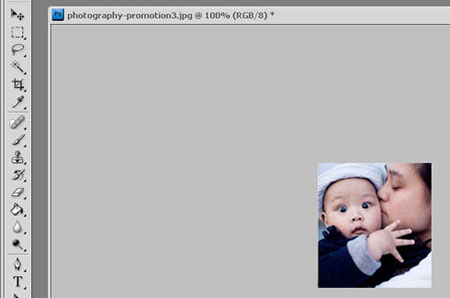 OK تصویری را که قبلاً باز کرده اید در فتوشاپ باز کنید، حالا در حالی که تصویر شما انتخاب شده است در منوی بالا بر روی Image کلیک کنید، Image Size را انتخاب کنید، پنجره زیر باید در مقابل شما باز شود.
OK تصویری را که قبلاً باز کرده اید در فتوشاپ باز کنید، حالا در حالی که تصویر شما انتخاب شده است در منوی بالا بر روی Image کلیک کنید، Image Size را انتخاب کنید، پنجره زیر باید در مقابل شما باز شود.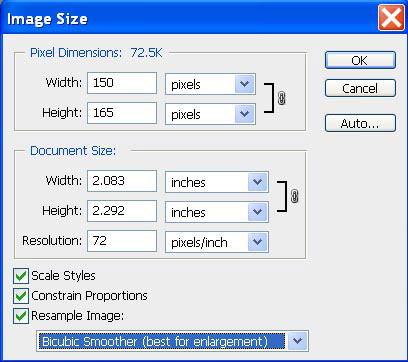 کیفیت عکس را در فتوشاپ بالا ببرید، همانطور که در تصویر مشاهده می کنید، در Resample Image باید گزینه Bicubic Smother را انتخاب کنید، به طور پیش فرض این گزینه فعال نخواهد بود و در حالت عادی گزینه Bicubic فعال است.حالا ابعاد تصویر را در این پنجره به 605*544 تغییر می دهیم، نتیجه به صورت زیر می شود، فقط گزینه Bicubic Smother در نتیجه نهایی تفاوت زیادی ایجاد می کند و تصویر را بیشتر و بیشتر نرم می کند تا شارپ. . و گوشه های مربع
کیفیت عکس را در فتوشاپ بالا ببرید، همانطور که در تصویر مشاهده می کنید، در Resample Image باید گزینه Bicubic Smother را انتخاب کنید، به طور پیش فرض این گزینه فعال نخواهد بود و در حالت عادی گزینه Bicubic فعال است.حالا ابعاد تصویر را در این پنجره به 605*544 تغییر می دهیم، نتیجه به صورت زیر می شود، فقط گزینه Bicubic Smother در نتیجه نهایی تفاوت زیادی ایجاد می کند و تصویر را بیشتر و بیشتر نرم می کند تا شارپ. . و گوشه های مربع  اکنون باید روی جزئیات کار کنیم تا تصویر حتی بهتر دیده شود، برای این کار از رنگ آزمایشگاهی استفاده می کنیم و در حالی که عکس شما انتخاب شده است، این مسیر را از منوی بالا دنبال کنید Image>> Mode>> Lab Color مطمئن شوید که پنجره مربوط به آن است. to channels باز است در غیر این صورت کافی است این مسیر را از منو انتخاب کنید: Window>> Channels در پنجره Channels باید روی تصویر چشم در کنار کانال های a و b کلیک کنید تا دیده نشوند و فقط کانال روشنایی مطابق شکل زیر قابل مشاهده است: آموزش ترفندهای فوتوشاپ
اکنون باید روی جزئیات کار کنیم تا تصویر حتی بهتر دیده شود، برای این کار از رنگ آزمایشگاهی استفاده می کنیم و در حالی که عکس شما انتخاب شده است، این مسیر را از منوی بالا دنبال کنید Image>> Mode>> Lab Color مطمئن شوید که پنجره مربوط به آن است. to channels باز است در غیر این صورت کافی است این مسیر را از منو انتخاب کنید: Window>> Channels در پنجره Channels باید روی تصویر چشم در کنار کانال های a و b کلیک کنید تا دیده نشوند و فقط کانال روشنایی مطابق شکل زیر قابل مشاهده است: آموزش ترفندهای فوتوشاپ 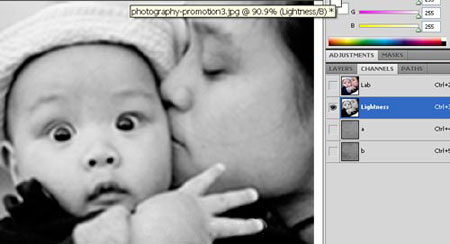 . حال در حالی که کانال Luminance انتخاب شده است مانند شکل زیر در منو روی Filters کلیک کنید و سپس در قسمت Sharpen گزینه Smart Sharpen را انتخاب کنید.
. حال در حالی که کانال Luminance انتخاب شده است مانند شکل زیر در منو روی Filters کلیک کنید و سپس در قسمت Sharpen گزینه Smart Sharpen را انتخاب کنید.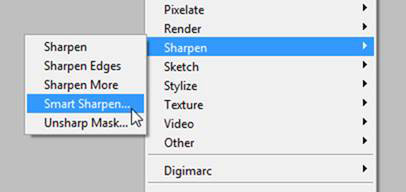 پنجره زیر باز می شود که با انجام تنظیمات لازم می توانید وضوح تصویر را افزایش داده و حالت ماتی که هنگام بزرگنمایی تصویر ایجاد شده است را کاهش دهید.
پنجره زیر باز می شود که با انجام تنظیمات لازم می توانید وضوح تصویر را افزایش داده و حالت ماتی که هنگام بزرگنمایی تصویر ایجاد شده است را کاهش دهید.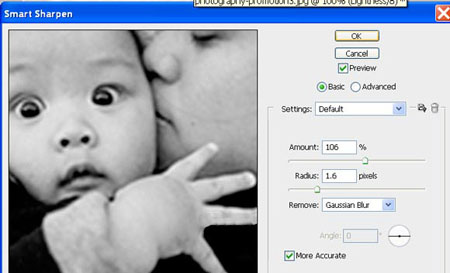 من این عدد و تنظیمات را با توجه به ابعاد و تصاویر عکس انتخاب کرده ام و شما باید تنظیمات خاصی را برای عکس خود پیدا کنید، برای این منظور فقط علامت پیش نمایش را بردارید و آن را برگردانید تا تفاوت تصویر اصلی را مشاهده کنید. . اکنون می توانید کانال های b و a را نمایش دهید و همچنین می توانید تصویر خود را به حالت RGB برگردانید، اگرچه تفاوت محسوسی در نتیجه اصلی مشاهده نخواهید کرد.
من این عدد و تنظیمات را با توجه به ابعاد و تصاویر عکس انتخاب کرده ام و شما باید تنظیمات خاصی را برای عکس خود پیدا کنید، برای این منظور فقط علامت پیش نمایش را بردارید و آن را برگردانید تا تفاوت تصویر اصلی را مشاهده کنید. . اکنون می توانید کانال های b و a را نمایش دهید و همچنین می توانید تصویر خود را به حالت RGB برگردانید، اگرچه تفاوت محسوسی در نتیجه اصلی مشاهده نخواهید کرد.  و تصویر نهایی را در شکل بالا مشاهده می کنید. البته این تصویر بزرگی برای چاپ نیست، اما در مقایسه با تصویر کوچکی که در ابتدا داشتیم، کیفیت بسیار بالاتری دارد.
و تصویر نهایی را در شکل بالا مشاهده می کنید. البته این تصویر بزرگی برای چاپ نیست، اما در مقایسه با تصویر کوچکی که در ابتدا داشتیم، کیفیت بسیار بالاتری دارد.








